Baixe Gratuitamente a Ferramenta de Imagem USB no Windows 10/11
Leonardo atualizou em 24/10/2025 para Backup e Recuperação | Mais Artigos
O que é a Ferramenta de Imagem USB
Devido à sua portabilidade e baixo custo, as unidades flash USB são um ótimo meio de armazenamento para dados essenciais. Mas eles vêm com um conjunto único de problemas. Devido ao seu tamanho pequeno, os dispositivos flash USB são propensos a corrupção de disco, levando à sua perda. Portanto, é aconselhável fazer backup dessas unidades flash USB. Neste ponto, um download de ferramenta de imagem USB é o que você precisa.
Uma ferramenta de imagem USB pode ser usada para criar uma imagem para uma unidade flash USB, copiar uma unidade USB existente e recuperar dados de um backup de imagem. Com a ajuda dessas ferramentas, você pode criar e restaurar imagens USB, compactar tipos de arquivo de imagem e realizar várias outras tarefas.
Você não apenas pode fazer backup da unidade flash USB dessa maneira, mas todas as funcionalidades, incluindo a capacidade de inicialização, são totalmente salvas usando essas ferramentas de imagem USB no Windows 10. Se você usa unidades flash USB, deve fazer o download da ferramenta de imagem USB.
Baixe Gratuitamente a Ferramenta de Imagem USB no Windows 10/11
Se você precisa de uma solução completa para imagens USB, nada supera o EaseUS Todo Backup. É uma solução profissional de backup e restauração. O EaseUS Todo Backup pode criar um backup de imagem de sua unidade flash USB ou disco rígido em caso de falha do sistema ou falha de hardware.
Ele permite que você faça backup e recupere um disco ou partição após um ataque de malware, falha no disco rígido e assim por diante. É amplamente popular entre seus usuários. Faça o download agora!
Esta ferramenta tem muito mais a oferecer; vamos ver suas características.
Principais recursos do EaseUS Todo Backup:
- Backup e recuperação de arquivos: Você pode fazer backup facilmente de todos os dispositivos, incluindo uma unidade flash USB, e recuperá-los em alguns minutos sem problemas.
- Backup e recuperação do sistema: Permite criar rapidamente uma imagem do sistema e restaurá-la de acordo com seus requisitos. Você não precisa salvar seus arquivos separadamente.
- Clonagem de disco rígido confiável: Pode clonar perfeitamente um disco rígido ou partição. É adequado para backups, atualizações de PC e duplicação de disco.
- WinPE Rescue Media e unidade USB portátil do Windows: Você também pode criar um clone inicializável do WinPE e criar uma unidade USB portátil do Windows.
Agora, vamos descobrir como funciona esta excelente ferramenta. Leia a próxima parte para saber como clonar uma unidade USB usando uma ferramenta de imagem USB.
Como Fazer Backup de uma Unidade USB com a Ferramenta de Imagem USB do Windows 10
As pessoas ficam confusas principalmente sobre como clonar um Ferramenta de imagem USB. Para ajudá-lo ainda mais, vamos apresentar as etapas simples de clonagem de USB usando o EaseUS Todo Backup. A ferramenta em si é a mais incrível, mas suas etapas simples são seus principais recursos. Vamos entrar nas etapas agora!
Passo 1. Para fazer backup de um disco rígido inteiro ou simplesmente de várias partições, o melhor plano de backup é "Disco". Escolha este modo de backup e vamos começar.

Passo 2. Na janela pop-up, escolha o disco rígido ou as partições que você quer fazer o backup.
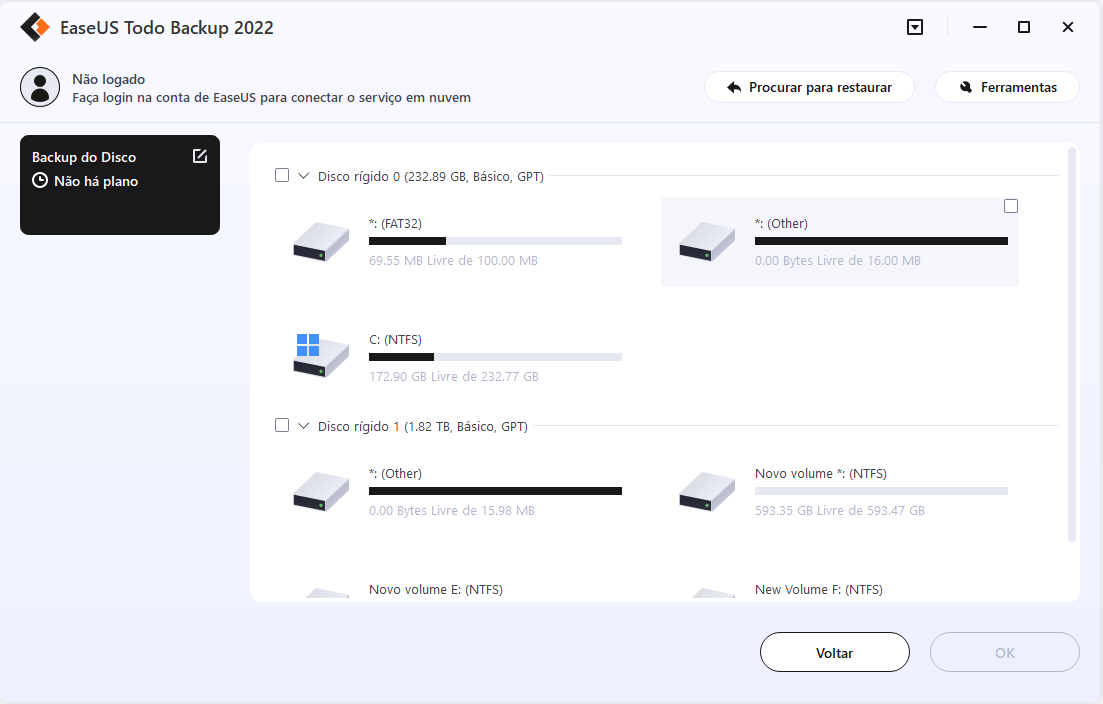
Passo 3. Selecione o desitino onde você quer salvar o backup. Aqui, você pode escolher qualquer local disponível, como unidade local, pastas, unidade de rede, dispositivo NAS ou armazenamento em nuvem, incluindo GoogleDrive, DropBox e OneDrive. Você pode explorar toda a unidade conectada clicando no ícone na frente de cada diretório.
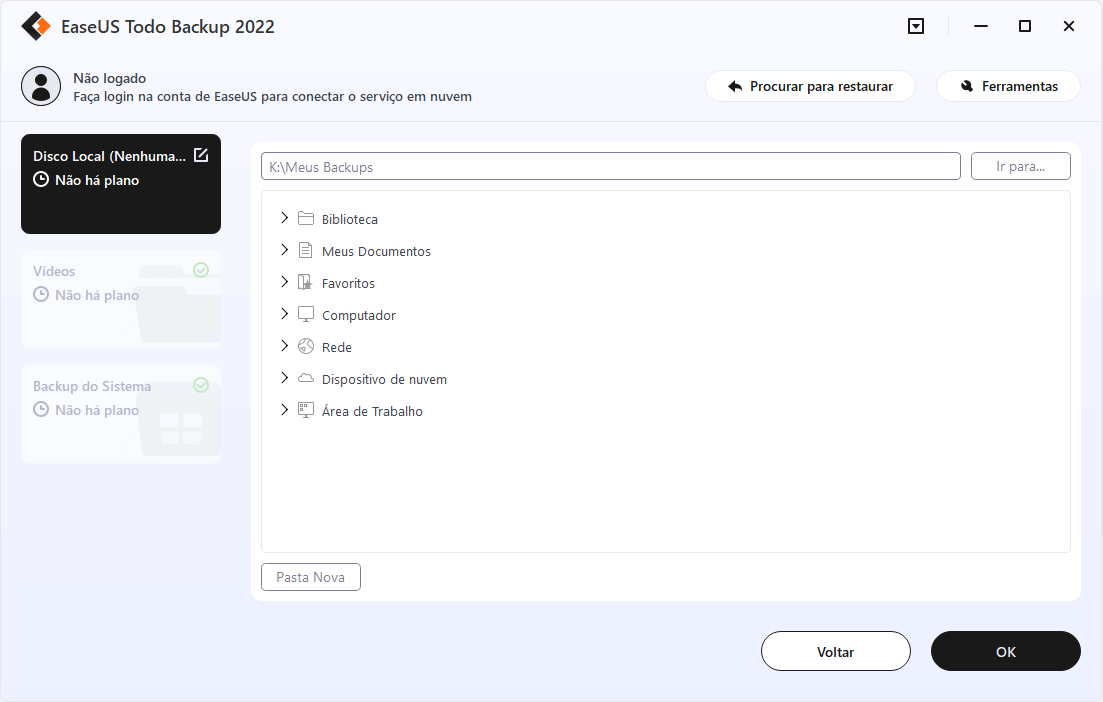
Passo 4. Agora edite sua imagem de backup em disco.
Não se esqueça das opções avançadas de backup em "Opções de Backup", onde você pode compactar a imagem de backup, criptografar o backup para proteção da privacidade e até ativar um backup setor por setor.
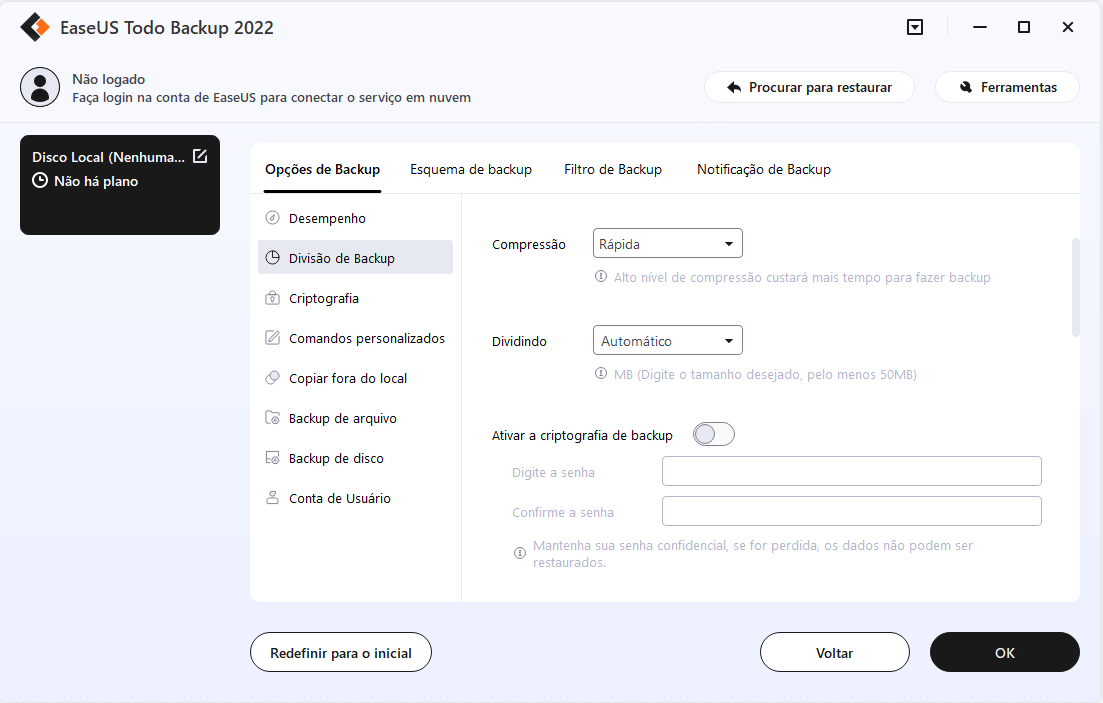
Ao mesmo tempo, você pode ativar o "Esquema de backup" para criar um backup do disco rígido/partição regularmente, como diariamente, semanalmente, mensalmente ou sob o evento de acordo com o plano definido por você.
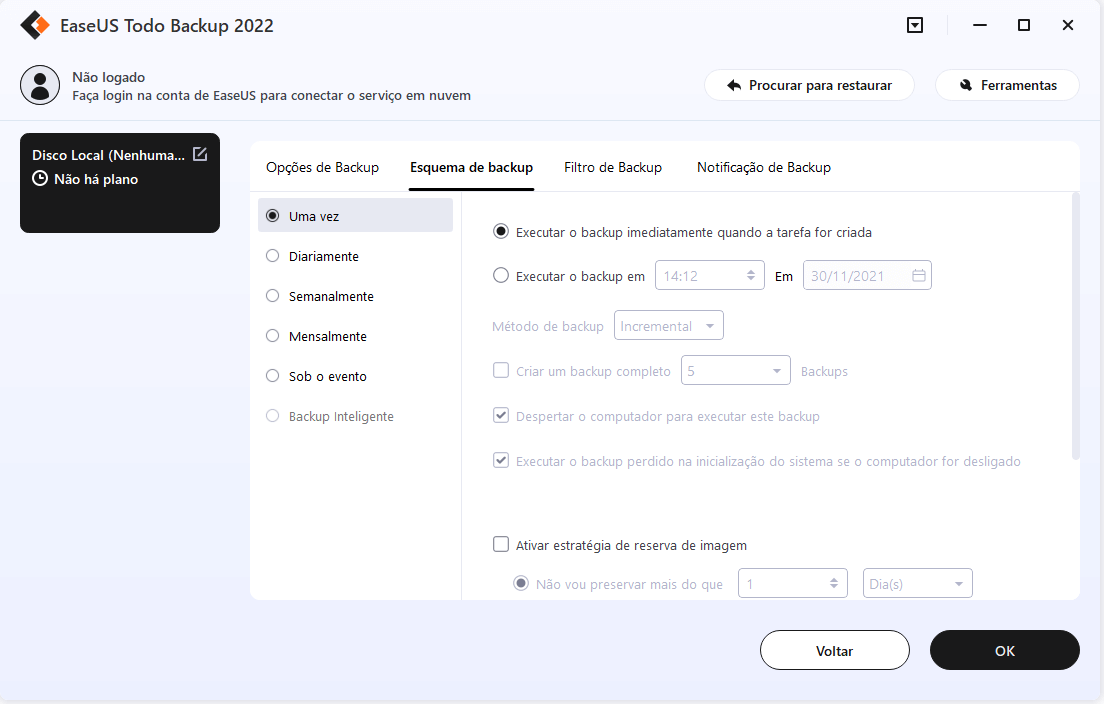
E "a estratégia de imagem-reserva" permite gerenciar economicamente as crescentes imagens de backup, você pode preservar os backups em um tempo ou quantidade de configuração.
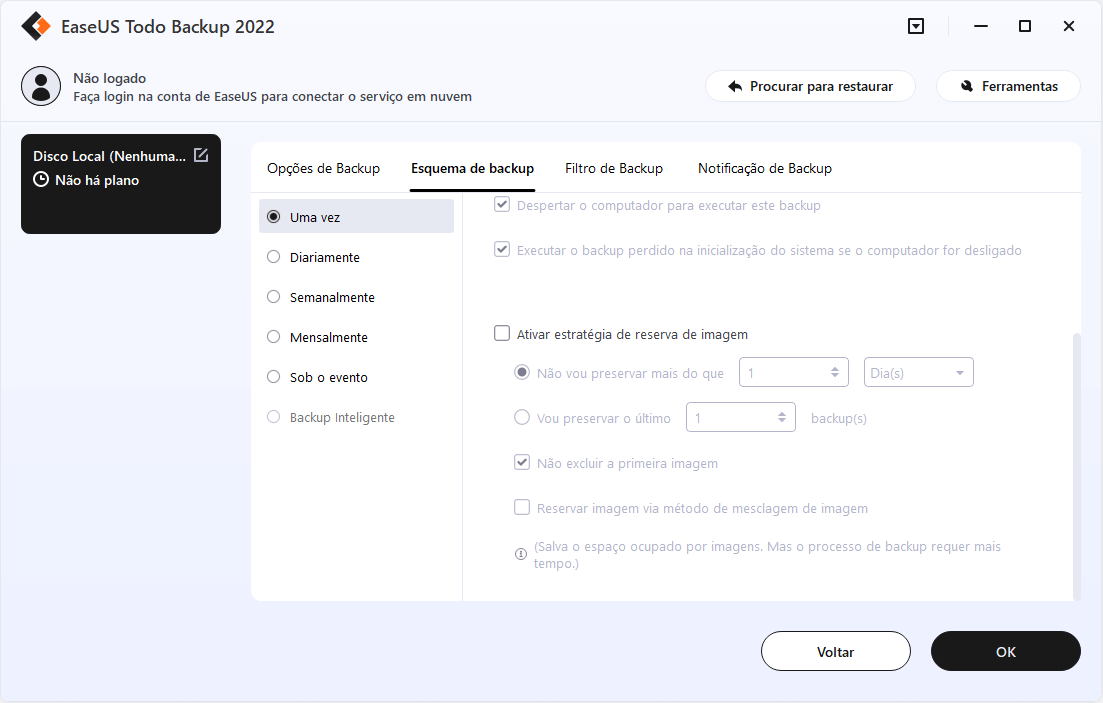
Passo 5. Nem todas as soluções personalizáveis de backup de disco rígido/partição são necessárias, mas tente fazer pleno uso das necessárias. Por fim, clique em "Fazer Backup Agora" para começar a tarefa de backup.
Por segurança, desconecte o dispositivo de armazenamento físico usado como unidade de backup após o término do processo de backup.
Qual é a Melhor Ferramenta de Imagem USB no Windows
Na maioria das vezes, os usuários perguntam qual ferramenta de imagem USB é a melhor para o Windows. Aqui, compilamos as 4 melhores ferramentas de imagem USB no Windows para esclarecer sua confusão. Vamos entrar nisso.
1. EaseUS Todo Backup
Com opções para empresas, residências e até prestadores de serviços, o EaseUS Todo Backup é uma solução que está disponível há mais de dez anos. Ele fornece aplicativos para os sistemas operacionais Mac e Windows (XP e superior). Além disso, oferece 250 GB de armazenamento em nuvem gratuito para seus usuários.
Com o EaseUS Todo Backup, você pode copiar rapidamente uma unidade USB inicializável para outro USB ou disco rígido. Várias outras funções de ponta estão disponíveis, incluindo a capacidade de mover o Windows 10 para um SSD, criar um disco de emergência, fazer backups automatizados, apagar dados e muito mais.
Prós:
- Faça backup de seus arquivos automaticamente
- Faça backup do sistema Windows junto com as configurações do usuário
- Clone disco ou partição no Windows 10/8/7 e Mac
Contras:
- Às vezes falha ao ler o disco rígido externo
2. USB Image Tool
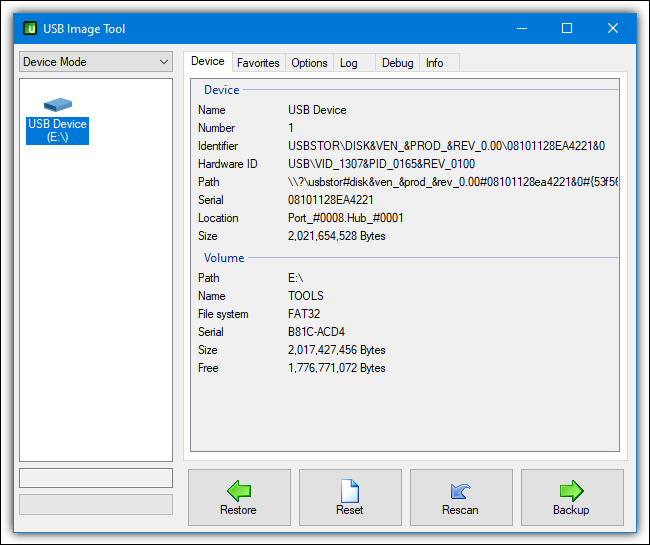
A ferramenta de imagem USB cria e restaura arquivos de imagem para MP3 players, cartões SD e unidades flash USB, além de unidades flash USB. É um recurso gratuito e fácil de usar. Com sua velocidade ultrarrápida, o USB Image Tool pode facilmente fazer backup de arquivos maiores que 4 GB em menos de três minutos. E 1.81 é a versão mais atual.
Prós:
- É gratuito e portátil.
- Durante o backup, comprima arquivos e diretórios.
- Unidades flash USB, MP3 players, cartões SD e discos rígidos USB são todos suportados.
- Use somas de verificação MD5 para criar arquivos de backup seguros.
Contras:
- As configurações avançadas são difíceis de localizar e entender.
3. ImageUSB by Passmark Software
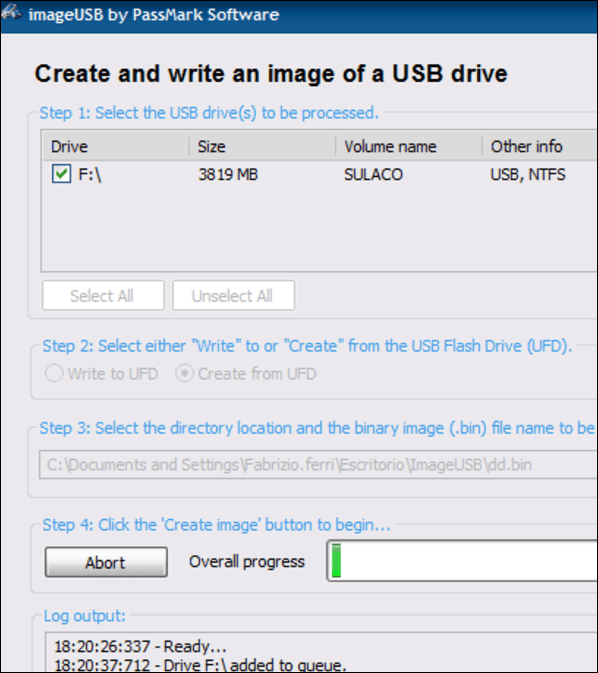
É uma ferramenta de imagem USB gratuita mais robusta para clonar dispositivos flash USB do que a USB Image Tool. Ele pode gravar simultaneamente um arquivo de imagem em muitos dispositivos flash USB, o que é útil para produção em massa.
O ImageUSB também pode fazer clones precisos em nível de bit de unidades flash USB, mantendo os espaços vazios durante o processo de criação da imagem. É compatível com Windows Vista, Windows Server 2008, Windows 7, Windows 8 e Windows 10 e inclui 3 MB de espaço de instalação.
Prós:
- É gratuito e simples de usar.
- Crie fotos de várias unidades flash USB ao mesmo tempo.
- Restaure fotos em várias unidades flash USB ao mesmo tempo.
- Durante a clonagem, mantenha todo o espaço.
Contras:
- O texto exibido no design da interface do usuário está um pouco desfocado
4. DiskGenius
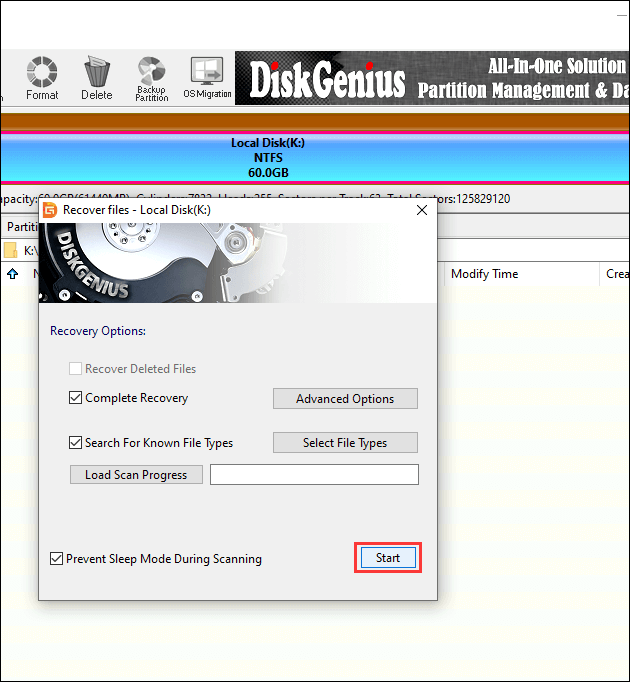
O DiskGenius é uma ferramenta popular para gerenciar partições de disco, como adicionar novas partições, redimensionar partições e limpar partições. Todas as formas de dispositivos de armazenamento, incluindo unidades flash USB, são compatíveis com ele. Isso o torna mais uma ferramenta de imagem USB que você pode experimentar.
A criação de arquivos IMG para unidades flash USB é suportada nativamente pelo DiskGenius para imagens USB. Para usuários inexperientes, pode ser bastante desafiador operar devido à seleção de menu estendido. Encontrar sozinho a opção que você está procurando pode levar algum tempo.
Prós:
- Utilitário de gerenciamento de disco e partição em um.
- Partições de um dispositivo USB devem ser copiadas.
- Mova o sistema operacional Windows para outro disco.
- Recupere partições excluídas ou ausentes.
Contras:
- Os itens de menu são difíceis de localizar.
Perguntas Frequentes Sobre a Ferramenta de Imagem USB
Acima, mencionamos tudo sobre as ferramentas de imagem USB, mas mais algumas perguntas devem ser respondidas relacionadas às ferramentas de imagem USB. Vamos respondê-los.
1. Como faço para clonar uma unidade USB?
Você pode clonar uma unidade USB usando um EaseUS Todo Backup. Todas as etapas são mencionadas na ferramenta de imagem USB de download gratuito no Windows 10/11 deste artigo. Navegue até o apart para aprender o método exato para fazer isso.
2. Como uso uma imagem USB?
Você pode fazer backup de seus dados usando uma imagem USB a qualquer momento. O primeiro passo é conectar a unidade USB ao seu computador, que deve reconhecê-la usando a ferramenta de imagem USB. O próximo passo é clicar no botão de backup e escolher um local para salvá-lo. Normalmente, todos os arquivos de backup da ferramenta de imagem são armazenados no formato de arquivo ".img".
3. O que é a ferramenta de imagem USB para Mac?
A ferramenta USB mage para Mac é aquela que pode suportar Mac. Se você precisa de uma ferramenta de imagem USB perfeita para Mac, é importante mencionar que o EaseUS Todo Backup for Mac está disponível para Mac. Você pode clonar uma unidade USB no Mac usando o EaseUS Todo Backup.
4. Como crio uma imagem de unidade USB inicializável?
Se você usar uma ferramenta de imagem USB, algumas ferramentas podem criar uma imagem de unidade USB inicializável como EaseUS Todo Backup. Depois de criar uma imagem USB usando o EaseUS Todo Backup, a imagem criada também será inicializável.
Conclusão
Geralmente, é aconselhável agendar o backup em dispositivos flash USB. No entanto, você pode criar um backup de imagem da unidade flash USB usando a ferramenta de imagem USB do Windows 10 em vez de produzir regularmente backups do conteúdo e das pastas nos dispositivos USB.
Desta forma, não apenas seus arquivos e pastas podem ser copiados, mas você também descobrirá que é mais simples restaurar esses backups para uma nova unidade USB, caso seja necessário, pois essas imagens também incluem informações de inicialização e outros recursos úteis de a unidade flash USB original.
Por fim, recomendamos o uso do EaseUS Todo Backup se você precisar de uma ferramenta de imagem USB perfeita que não apenas faça backup de seus dados, mas também os torne inicializáveis.
Artigos relacionados
-
Seagate One Touch VS. Seagate Expansion: Qual é Melhor
![article]() Leonardo 2025-10-24
Leonardo 2025-10-24
-
Como Fazer Backup do Cartão SD no Google Drive
![article]() Rita 2025-10-24
Rita 2025-10-24
Prêmios e avaliações
"Faça backup, restaure e recupere documentos, bem como crie um disco de emergência e limpe totalmente o HD."
- Por Mircea Dragomir
Leia mais >>

EaseUS Todo Backup
Programa de backup inteligente para seus arquivos e computador inteiro no Windows 11/10/8/7.
Baixar Grátis100% Seguro
Tamanho: 1,88MB
![]()
